The new GFI FaxMaker Online mobile app for Android Smart phones lets you send faxes directly and securely from your mobile device anytime, anywhere. Where ever you are, you won’t get caught short when you need to fax a document urgently.
You can compose a fax message, take a snap of that important document and fax it directly from your smart phone. You can also attach other documents and images and send your fax without the need for access to a PC or fax machine.
All you need is a GFI FaxMaker Online account and internet access and you can fax from anywhere, anytime.
GFI FaxMaker Online - Mobile screenshots
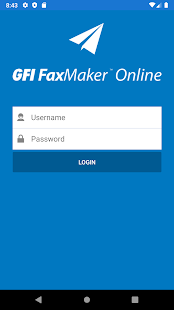
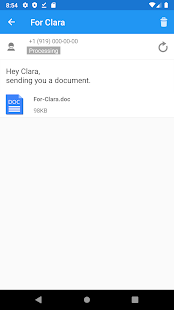
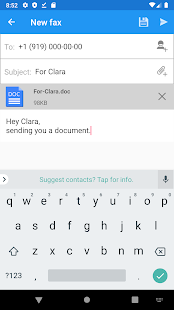
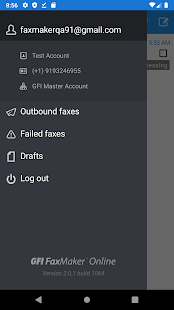
Frequently Asked Questions
-
Open the side menu by tapping the Menu icon in the top left.

-
Tap on Compose from the menu options.

-
Type in the recipient's fax number or add a recipient name from your contact list.
IMPORTANT: Always include the international dial symbol ("+" or “00” or “011”), country and area codes. Do not use hyphens, spaces or dashes. For more information refer to the online manual.
-
Give your fax a subject.
-
Type in your message and add an attachment or photo.
-
Tap Send when ready.
-
Open the side menu and tap on Outbound Faxes.

Here you will find a list of all the faxes you have previously sent from your device.
-
You can quickly filter through your outbound faxes to view in progress or failed faxes using the tabs below on your devices.

-
If an outbound fax is not labeled as in progress or failed then it was delivered successfully to all recipients.
-
You can also enable delivery status notifications in Settings.
-
Tap on a fax that failed to deliver.

-
When viewing the fax, tap on the delivery status label next to the recipients to get the full details.

There might be a number of issues that may cause a fax to fail (e.g. recipient entered is not a valid fax number, busy tone, no answer, answered and hangup). Remember you can always resend a failed fax. If the problem persists contact GFI support and advise of issue.
-
Swipe right on the fax you wish to resend.

-
Tap the Resend option.
-
Swipe left on a fax you wish to trash.

-
Tap the Trash option.
-
The fax has now moved to your trashed faxes.
-
Tap on Trash from the side menu options.
-
Swipe right on a fax you wish to restore.

-
Tap the Restore option.
-
The fax has now moved back to your outboound faxes.

These are faxes that have been composed and sent from your device to the GFI FaxMaker Online Servers and are currently in the process of being transmitted. It is a transitory state that will resolve in a sent or a failed fax.
A coverpage is a section or a page attached at the start of a fax. Coverpages are intended to contain important fax details (such as who the fax is from, who it is to (name, phone, fax, address), the number of total pages in the transmission, as well as any other notes or directions to the receiving party).
Coverpages are managed by your fax system administrator.
The GFI FaxMaker Online app stores a copy of all the sent faxes on your device storage in a database within the app directory. The app also allows you to export / import your fax data.
GFI FaxMaker is purposely built to ensure that the faxes you sent are private. Faxes can be viewed only on the device from which these are sent and by the recipient of the fax. The fax transmission between the mobile app and the GFI servers is encrypted over HTTPS.
-
Open the slide menu and tap on the Drawer icon next to your username at the top.

-
Scroll down to the very last option and tap on Log out.

Passwords can be changed from the GFI FaxMaker Online application. Contact your fax administrator for assistance in case of problems.
Contact details can be changed from the GFI FaxMaker Online application. Contact your fax administrator for assistance in case of problems.
OS versions:
-
Android 2.3.5 onwards
Devices:
-
Samsung Galaxy S4
-
Samsung Galaxy Y S5360
-
Samsung Galaxy Note 2
-
LG Nexus 5
-
Sony Xperia E
-
Samsung Chat B5330
-
Motorola Moto G